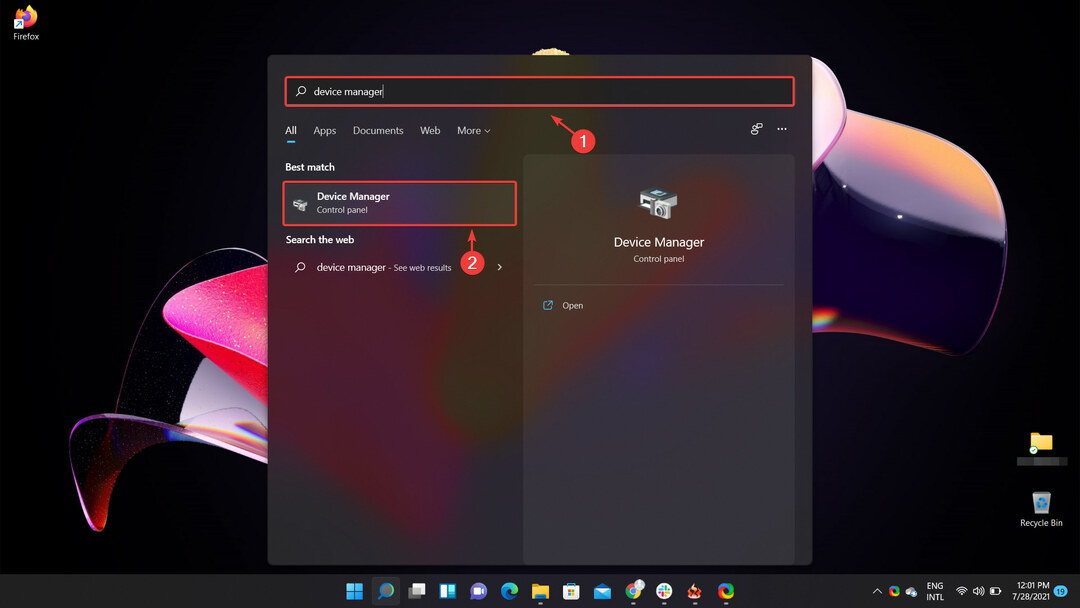- Nel caso in cui le icone della barra delle applicazioni di Windows 11 non siano presenti, a volte può essere utile riavviare i processi cruciali di Windows.
- È noto che questo problema si verifica quando si utilizzano configurazioni a doppio monitor, quindi potresti voler provare a utilizzare un singolo monitor.
- Se le icone della barra delle applicazioni di Windows 11 non vengono visualizzate, assicurati di mantenere il sistema sempre aggiornato.
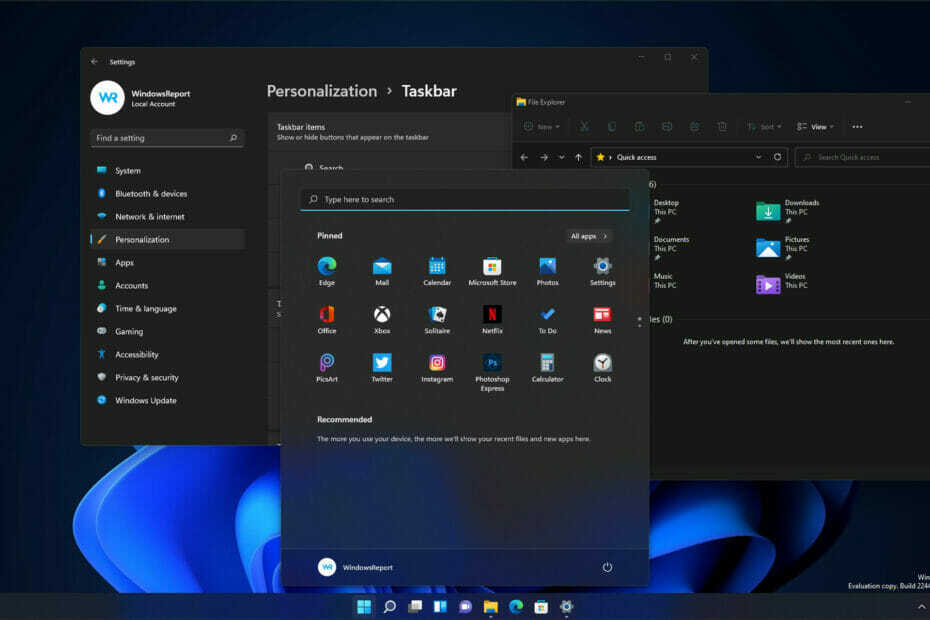
Questo software riparerà gli errori comuni del computer, ti proteggerà dalla perdita di file, malware, guasti hardware e ottimizzerà il tuo PC per le massime prestazioni. Risolvi i problemi del PC e rimuovi i virus ora in 3 semplici passaggi:
- Scarica lo strumento di riparazione PC Restoro che viene fornito con tecnologie brevettate (brevetto disponibile qui).
- Clic Inizia scansione per trovare problemi di Windows che potrebbero causare problemi al PC.
- Clic Ripara tutto per risolvere i problemi che interessano la sicurezza e le prestazioni del tuo computer
- Restoro è stato scaricato da 0 lettori questo mese.
Windows 11 apporta varie modifiche e uno degli elementi che è stato modificato di più è la barra delle applicazioni. Tuttavia, con le nuove funzionalità arrivano anche nuovi problemi e questo elemento non fa eccezione.
Molti utenti hanno segnalato che mancano le icone della barra delle applicazioni di Windows 11 mentre altri affermano che la loro barra delle applicazioni è danneggiata su Windows 11.
Questo può essere un grosso problema poiché non sarai in grado di accedere a determinate funzionalità con il mouse e dovrai fare affidamento su soluzioni alternative.
Fortunatamente, ci sono un paio di soluzioni che possono correggere questo errore, quindi ti invitiamo a seguire attentamente le nostre istruzioni e seguire tutti i passaggi indicati di seguito.
Come posso aggiungere/sbloccare le app sulla barra delle applicazioni?
- Apri il Menu iniziale facendo clic sulla sua icona nella barra delle applicazioni.

- Individua l'applicazione che desideri bloccare.
- Fare clic con il pulsante destro del mouse sull'applicazione e scegliere Aggiungi alla barra delle applicazioni.
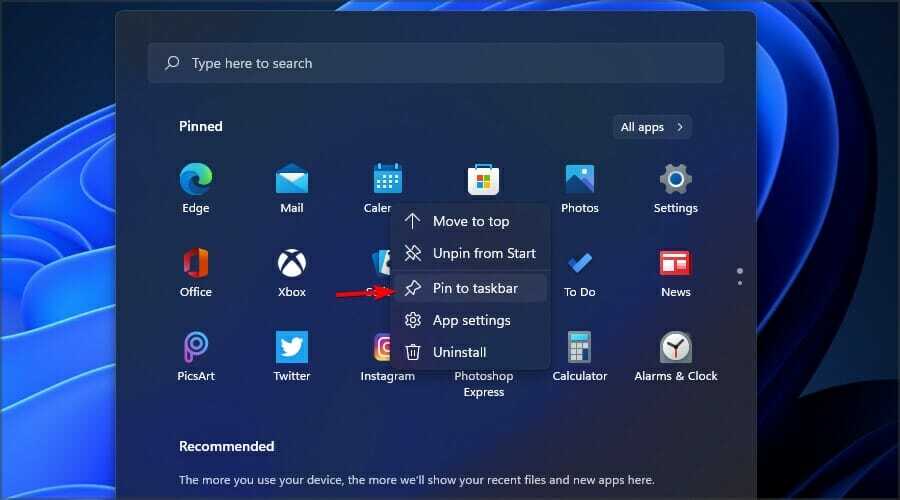
Il processo di sblocco è altrettanto semplice e devi solo fare quanto segue:
- Individua l'app che desideri rimuovere dalla barra delle applicazioni.
- Fai clic con il pulsante destro del mouse su quell'app.
- Selezionare Sblocca dalla barra delle applicazioni.

Come posso sbloccare le icone di sistema dalla barra delle applicazioni?
- Fare clic con il pulsante destro del mouse sulla barra delle applicazioni.
- Ora scegli Impostazioni della barra delle applicazioni dal menù.
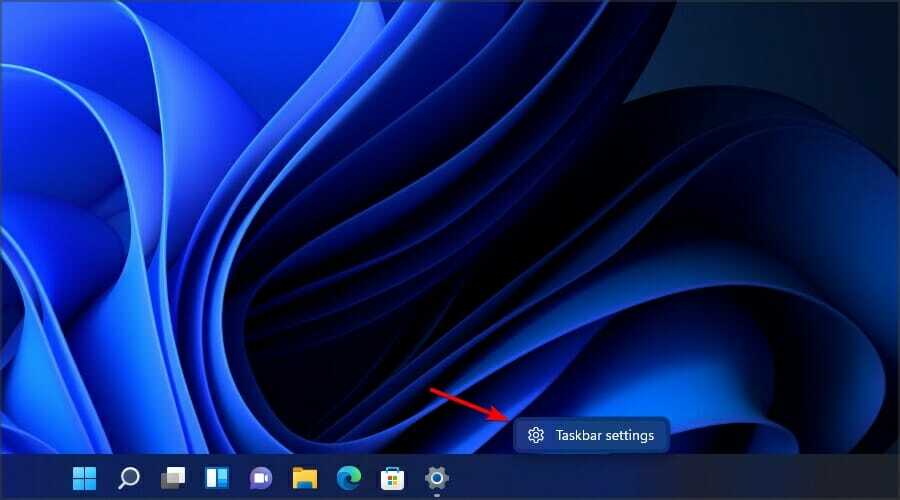
- Ora puoi scegliere quali icone di sistema desideri visualizzare sulla barra delle applicazioni.
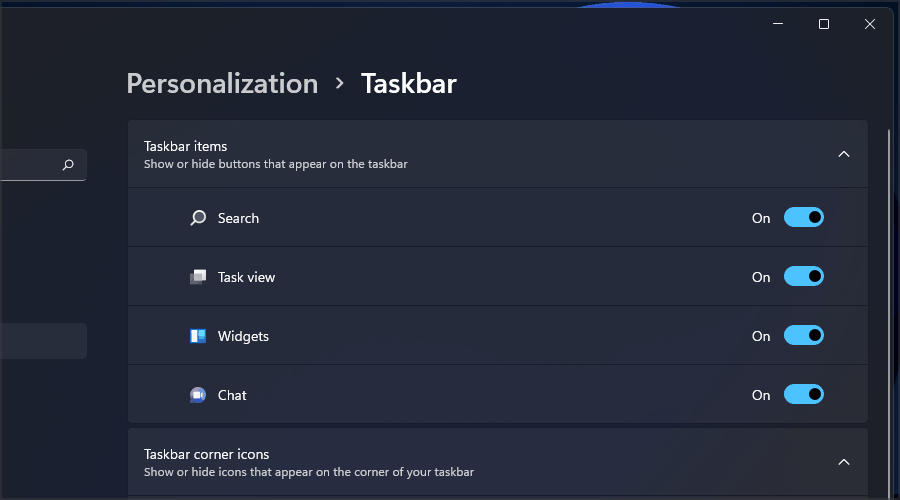
Cosa devo fare se mancano le icone della barra delle applicazioni di Windows 11?
1. Riavvia Esplora risorse
- Aprire Task Manager. Puoi farlo premendo Ctrl + Spostare + Esc.
- Nell'elenco dei processi individuare Windows Explorer.
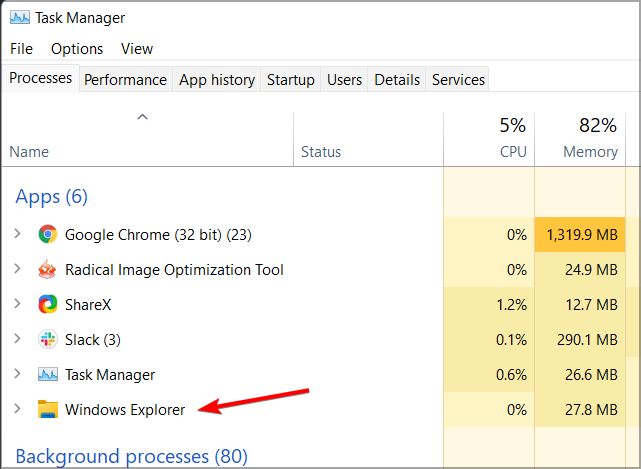
- Fare clic con il pulsante destro del mouse e scegliere Ricomincia dal menù.
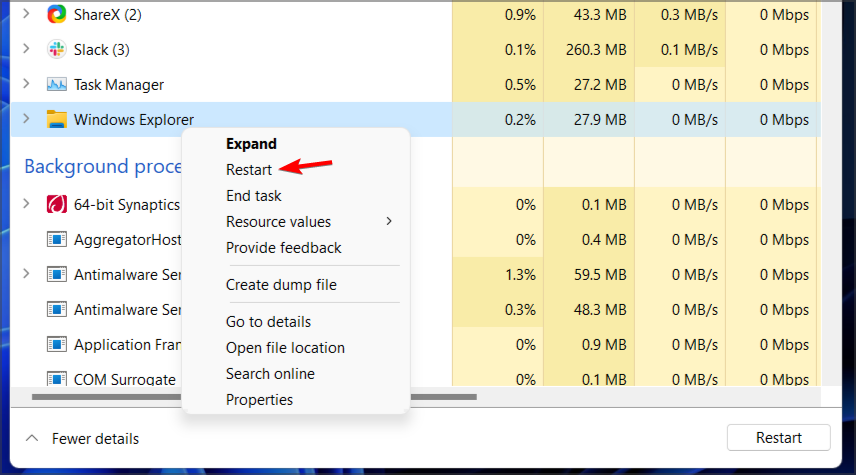
Questo dovrebbe riavviare Windows Explorer e il problema con la barra delle applicazioni dovrebbe essere risolto. Tieni presente che questa è solo una soluzione alternativa, quindi il problema potrebbe ripresentarsi.
2. Prova a usare un solo monitor

- Scollegare o spegnere il secondo monitor.
- Aspetta qualche istante.
- Controlla se il problema è ancora presente.
Secondo gli utenti, se le icone della barra delle applicazioni di Windows 11 non vengono visualizzate, potrebbe essere dovuto all'utilizzo di più monitor. Questo è un bug noto e fino a quando non viene risolto, l'unica opzione è utilizzare un solo monitor.
3. Installa l'ultima build
- premere Tasto Windows + io per aprire il App Impostazioni.
- Ora vai su aggiornamento Windows sezione.

- Controlla gli aggiornamenti e assicurati di installare eventuali aggiornamenti mancanti.
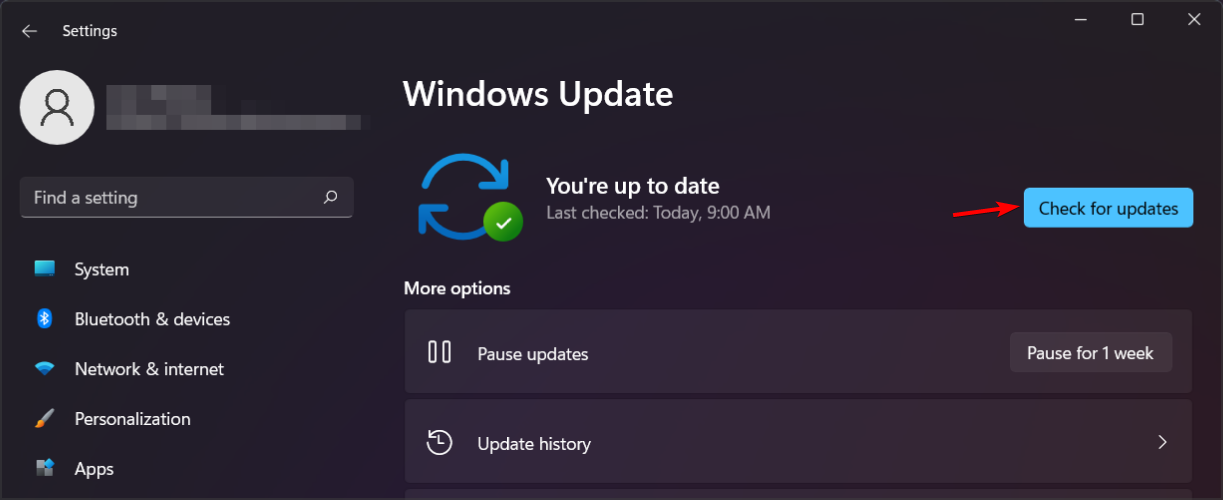
Se riscontri problemi con l'app Impostazioni, ti suggeriamo di consultare la nostra guida su come correggere gli arresti anomali dell'app Impostazioni in Windows 11.
È possibile spostare la barra delle applicazioni su Windows 11?
La barra delle applicazioni su Windows 11 è bloccata nella parte inferiore dello schermo e non può essere spostata nella parte superiore del lato come nelle versioni precedenti di Windows.
Non conosciamo i motivi alla base di questa scelta di design, ma speriamo che Microsoft lo cambi nella funzionalità e consenta agli utenti di modificare la posizione della barra delle applicazioni.
Posso personalizzare il menu Start su Windows 11?
Proprio come la barra delle applicazioni, il menu Start non supporta troppa personalizzazione e non puoi più ottenere il vecchio menu Start in Windows 11 perché Microsoft ha corretto questo hack del registro.
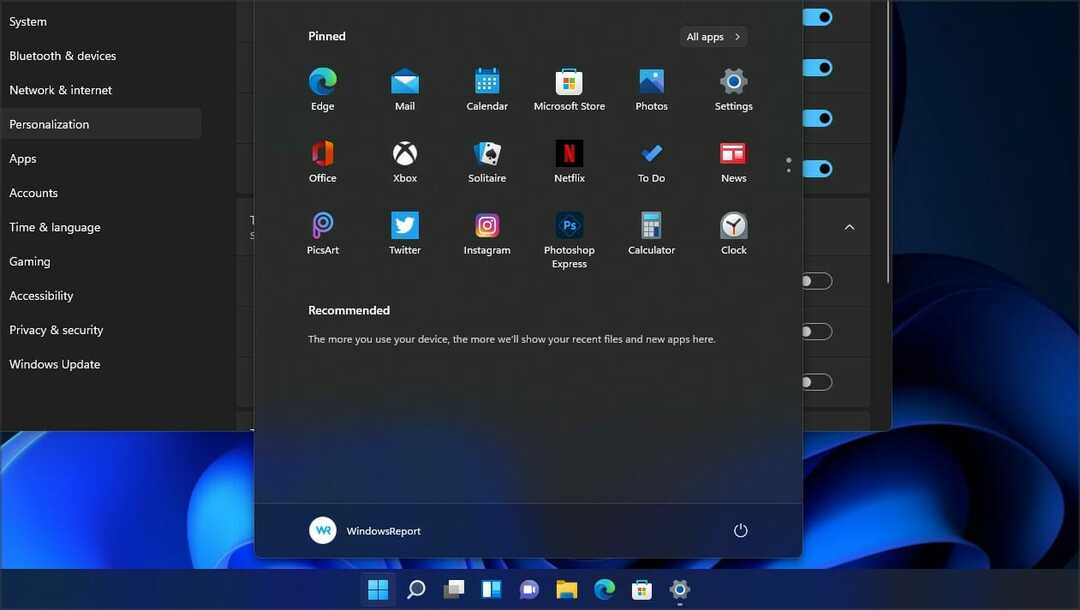
Sebbene il menu Start non offra molto in termini di personalizzazione, puoi comunque sposta il menu Start a sinistra su Windows 11.
Come posso personalizzare la barra delle applicazioni su Windows 11?
Le opzioni di personalizzazione in Windows 11 sono piuttosto limitate e, se lo desideri rendere trasparente la barra delle applicazioni sull'ultimo sistema operativo, dovrai fare affidamento su soluzioni di terze parti per ottenere i migliori risultati.
Sembra che Microsoft stia limitando le opzioni di personalizzazione e se si desidera utilizzare funzionalità come Non combinare mai sulla barra delle applicazioni di Windows 11, il software di terze parti è la tua unica scelta.
Se mancano le icone della barra delle applicazioni di Windows 11, il problema è molto probabilmente causato da bug nella build corrente, quindi assicurati di aggiornare alla versione più recente il prima possibile.
Nel caso in cui l'aggiornamento non sia ancora disponibile, potresti essere in grado di risolvere questo problema riavviando Esplora file o scollegando altri display.
Hai problemi con la barra delle applicazioni su Windows 11? Fatecelo sapere nella sezione commenti qui sotto.